Windows で MAC アドレスを見つける 7 つの方法

getmac、Get-NetAdapter などのコマンドを使用して、Windows で MAC アドレスを検索する方法。
Windows 10 PC またはデバイスのストレージ容量が限られている場合、またはそこに大量のデータを収集している場合、十分な空き容量がないことが原因で問題が発生する可能性があります。このような状況では、最初に行うべきことは、一時ファイル、サムネイル、または削除したもののまだごみ箱に残っているファイルなどの不要なファイルのストレージをクリーンアップすることです。幸いなことに、これを安全に行うために、最新のすべての Windows バージョンに組み込まれているツールであるディスク クリーンアップを使用できます。ただし、先に進んでデバイスをクリーニングする前に、まずそれを開く方法を知っておく必要があります. まず、Windows 10、Windows 7、および Windows 8.1 でディスク クリーンアップを起動する 11 の方法を次に示します。
コンテンツ
1. 検索を使用してディスク クリーンアップを開きます (すべての Windows バージョン)。
Windows 10 を使用していて、ディスク クリーンアップを起動したい場合は、検索機能を使用するのが手っ取り早い方法です。タスクバーにあるボックスをクリックまたはタップして、「ディスク」という単語を入力します。次に、ディスク クリーンアップの検索結果をクリックまたはタップします。
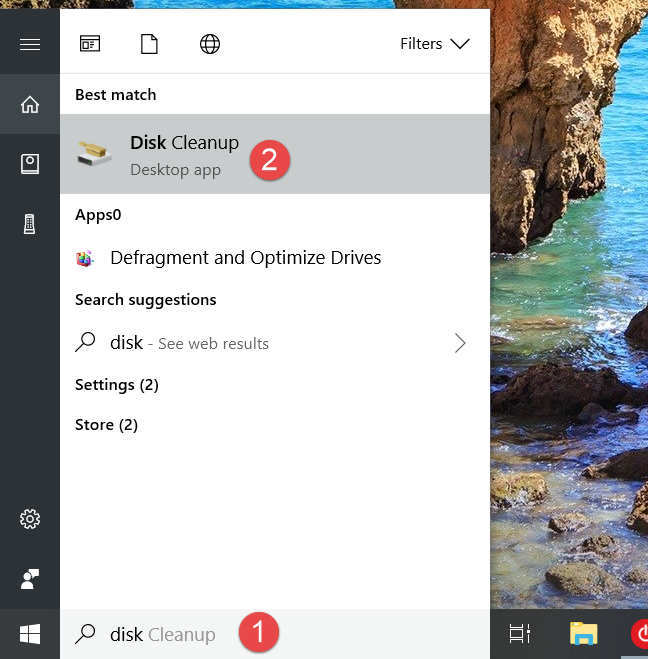
ディスク クリーンアップ、Windows
Windows 7 では、[スタート] メニューを開き、検索フィールドに「ディスク」と入力します。次に、ディスク クリーンアップの検索結果をクリックします。
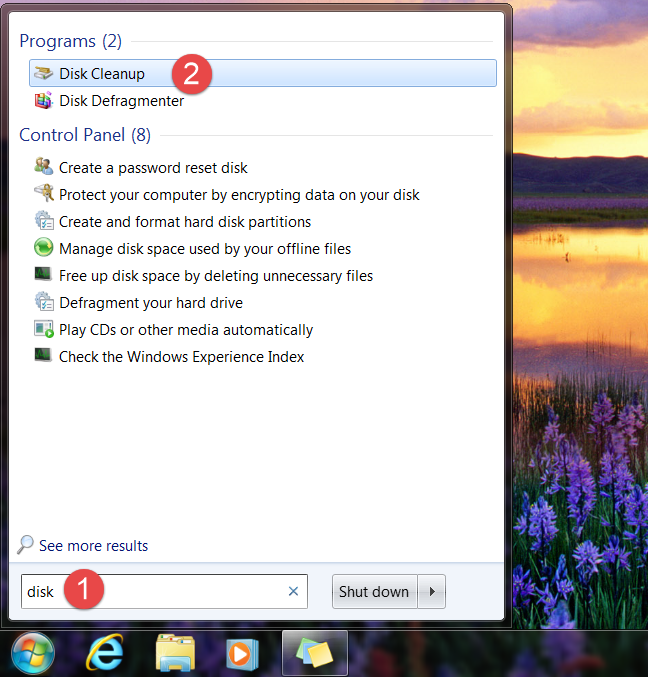
ディスク クリーンアップ、Windows
Windows 8.1 では、スタート画面に切り替えて、「ディスク」と入力し始めます。検索結果が表示され始めたら、「不要なファイルを削除してディスク容量を解放する」をクリックまたはタップします。
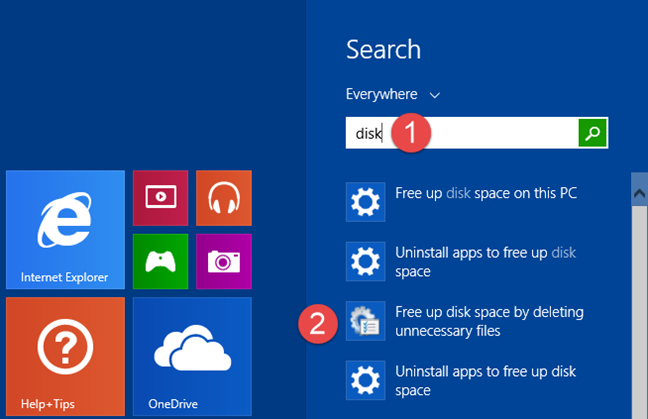
ディスク クリーンアップ、Windows
2. Cortana に指示してディスク クリーンアップを開きます (Windows 10 のみ)
Windows 10 では、デバイスで Cortana が有効になっている場合、彼女にディスク クリーンアップを開くように依頼することもできます。「コルタナさん」と発声するか、コルタナの検索フィールドの右側にあるマイク ボタンをクリックまたはタップします。次に、「ディスク クリーンアップを開く」と言います。
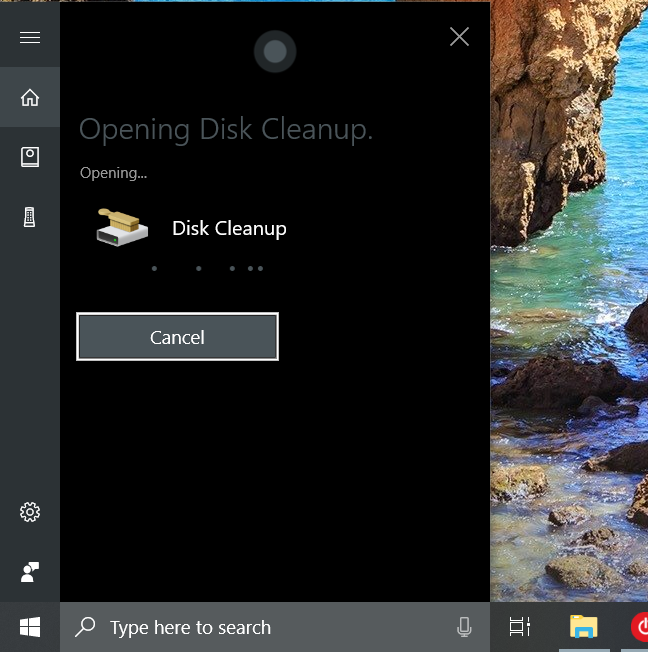
ディスク クリーンアップ、Windows
3. [スタート] メニューから [ディスク クリーンアップ] を開きます (Windows 10 および Windows 7)
A lengthier method to open the Disk Cleanup is to do it from the Start Menu. In Windows 10, launch the Start Menu and, in the list of all apps, open the "Windows Administrative Tools" folder. Inside it, there is a shortcut for Disk Cleanup.
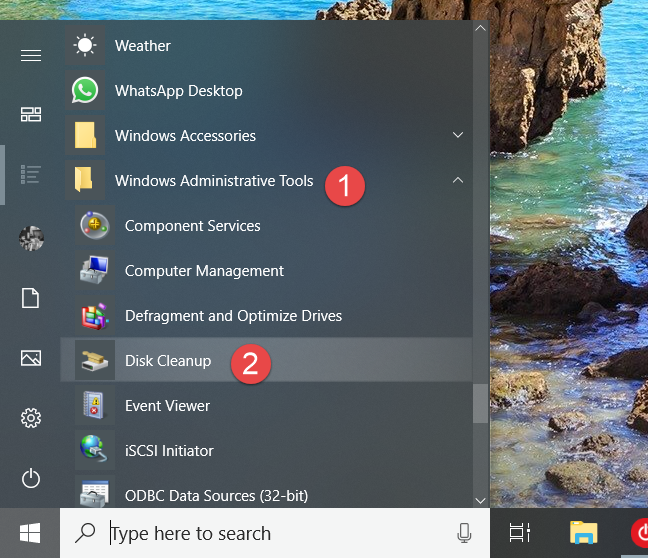
Disk Cleanup, Windows
In Windows 7, open the Start Menu and go to "All Programs -> Accessories -> System Tools." There you can find a shortcut for Disk Cleanup.
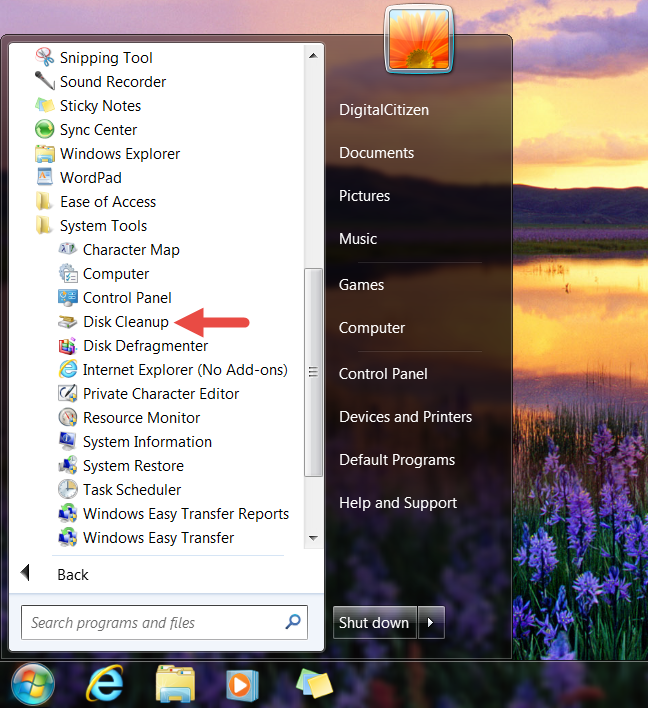
Disk Cleanup, Windows
4. Open the Disk Cleanup from the Control Panel (all Windows versions)
ディスク クリーンアップを開く別の方法として、コントロール パネルを使用する方法があります。コントロール パネルを開き、[システムとセキュリティ -> 管理ツール]に移動します。次に、 [ディスク クリーンアップ] をクリックまたはタップします。
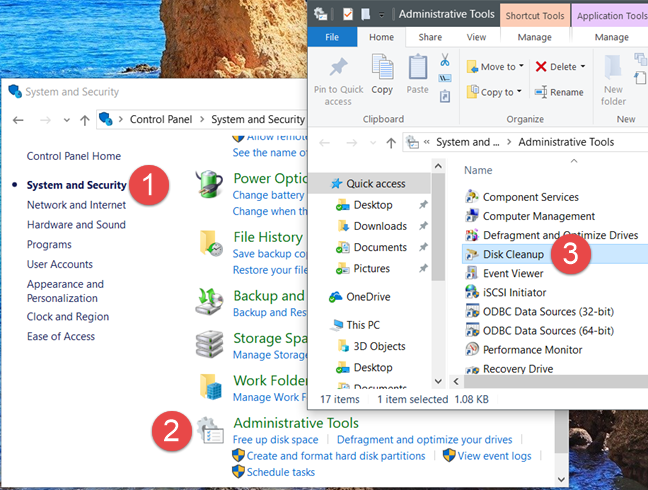
ディスク クリーンアップ、Windows
Windows 7 では、パスは Windows 10 と同じです。コントロール パネルを開き、[システムとセキュリティ] -> [管理ツール] -> [ディスク クリーンアップ] に移動します。
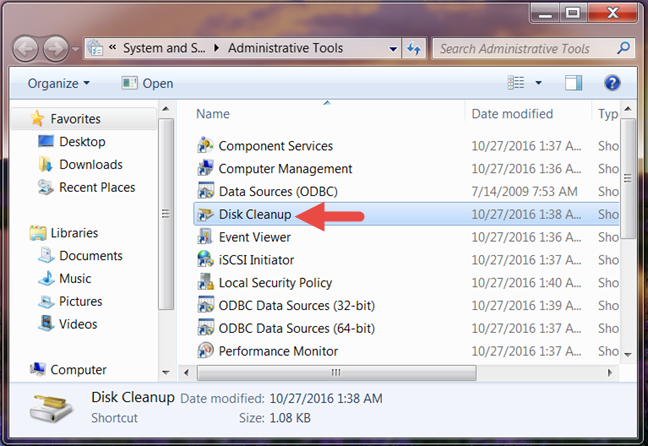
ディスク クリーンアップ、Windows
Windows 8.1 では、コントロール パネルを開き、[システムとセキュリティ] に移動します。[管理ツール] をクリックまたはタップし、開いた新しいウィンドウで [ディスク クリーンアップ] をクリックまたはタップします。
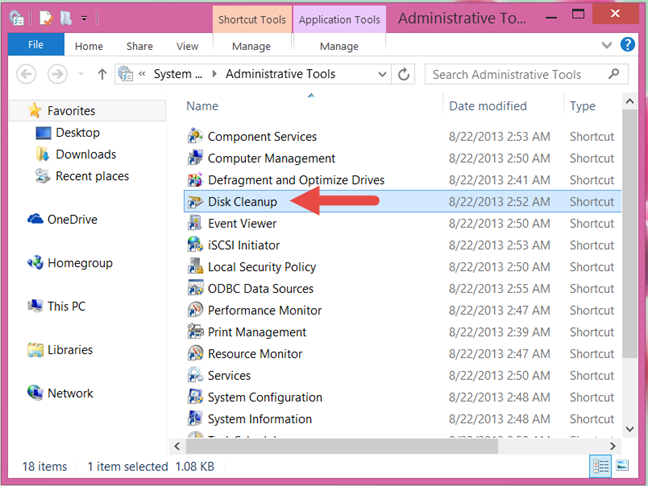
ディスク クリーンアップ、Windows
5. ディスク クリーンアップのショートカットを作成し、デスクトップに固定します (すべての Windows バージョン)。
Windows では、ディスク クリーンアップへのショートカットを作成して、デスクトップまたはその他の任意の場所に配置できます。ショートカットを作成するときは、「%windir%system32cleanmgr.exe」をポイントします。
また、ショートカットの作成方法に関するヘルプが必要な場合は、このガイドをお読みください: Windows でアプリ、ファイル、フォルダー、および Web ページのショートカットを作成する方法.
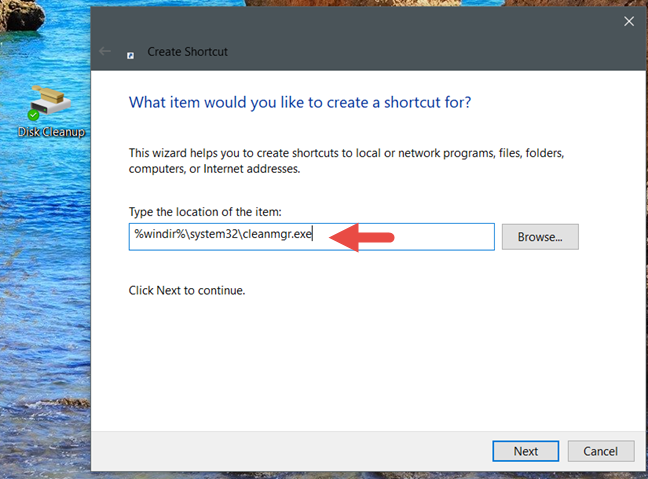
ディスク クリーンアップ、Windows
6. ディスク クリーンアップをタスクバー、スタート メニュー、またはスタート画面にピン留めする (すべての Windows バージョン)
ディスク クリーンアップへの高速アクセスが必要な場合、それを実現する最善の方法の 1 つは、タスク バー、スタート メニュー、またはスタート画面にピン留めすることです。Windows 10 または Windows 7 を使用している場合は、このガイドの最初の方法で示したように、ディスク クリーンアップを検索してください。結果のリストで、ディスク クリーンアップの検索結果を右クリックするか、長押しします。次に、好みに応じて、[タスクバーにピン留めする]、[スタートにピン留めする] (Windows 10 の場合)、または[スタート メニューにピン留めする] (Windows 7 の場合) をクリックまたはタップします。
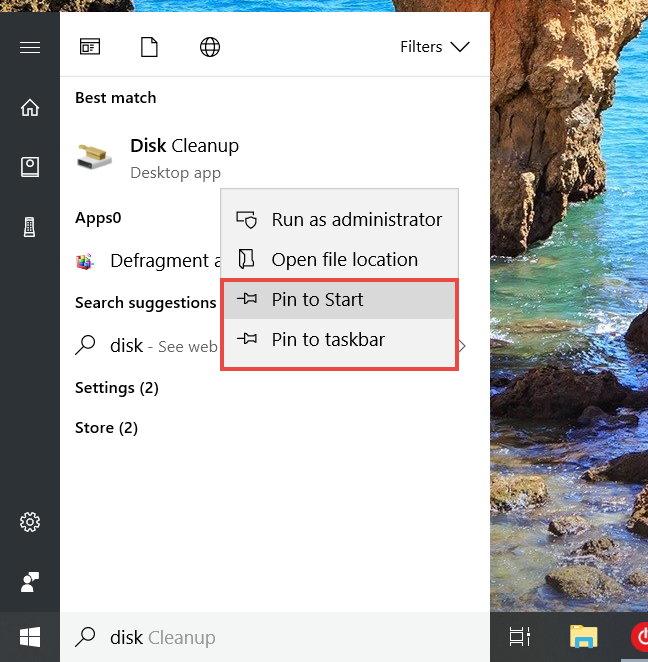
ディスク クリーンアップ、Windows
Windows 8.1 では、検索を使用してディスク クリーンアップをスタート画面にピン留めすることはできません。ただし、コントロール パネルからアクセスできます。[管理ツール]の一覧で、 [ディスク クリーンアップ]ショートカットを右クリックするか、長押しします。次に、必要に応じて、 [タスクバーにピン留めする]または[スタートにピン留めする]をクリックまたはタップします。
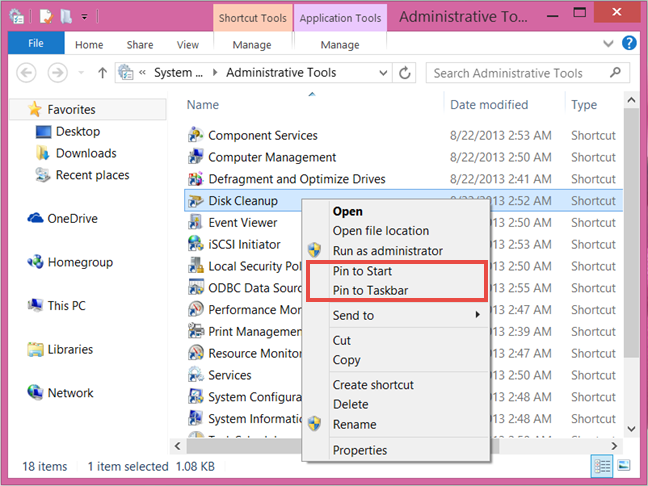
ディスク クリーンアップ、Windows
7. [ファイル名を指定して実行] ウィンドウを使用してディスク クリーンアップを開きます (すべての Windows バージョン)。
キーボードのWin + Rキーを押して、実行ウィンドウを開きます。次に、「cleanmgr」と入力してEnterまたはOKを押します。これにより、すぐにディスク クリーンアップが起動します。
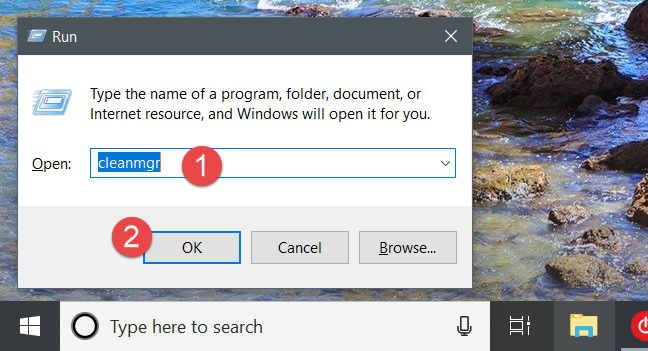
ディスク クリーンアップ、Windows
8. コマンド プロンプトまたは PowerShell を使用してディスク クリーンアップを開きます (すべての Windows バージョン)。
コマンド プロンプトまたはPowerShellを使用する場合は、 「cleanmgr」コマンドを使用して、任意の Windows バージョンでディスク クリーンアップを開始できます。
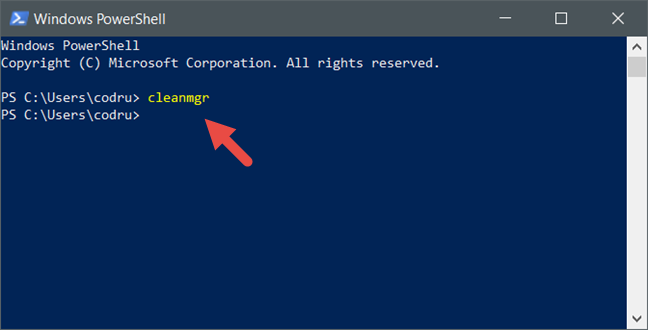
ディスク クリーンアップ、Windows
9. タスク マネージャーを使用してディスク クリーンアップを開きます (すべての Windows バージョン)。
タスク マネージャーからディスク クリーンアップを開くこともできます。キーボードのCtrl + Shift + Escキーを押して起動し、タスク マネージャーがコンパクト モードで開いている場合は、[詳細] をクリックまたはタップします。次に、[ファイル] メニューを開き、 Windows 7 の場合は [新しいタスク] 、Windows 10 または Windows 8.1 の場合は [新しいタスクの実行] をクリックまたはタップします。[新しいタスクの作成]ウィンドウで、「cleanmgr」と入力し、 EnterまたはOKを押します。
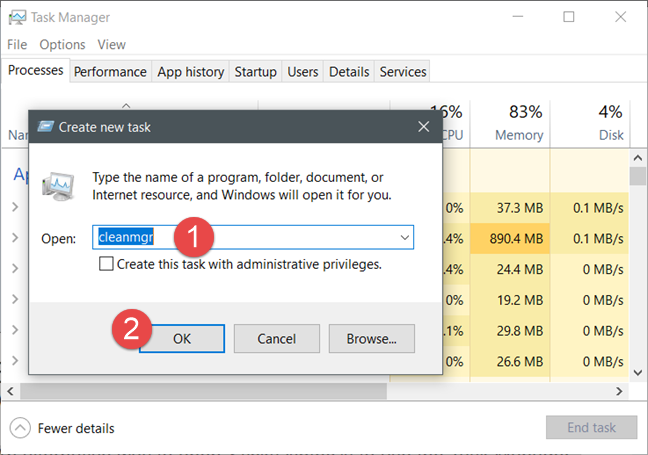
ディスク クリーンアップ、Windows
10. ファイル エクスプローラー (Windows 10 & 8.1) または Windows エクスプローラー (Windows 7) を使用して、ディスク クリーンアップを開きます。
ディスク クリーンアップを開く別の比較的高速な方法は、ファイル エクスプローラーまたはWindows エクスプローラーを使用することです。Windows デバイスからファイル マネージャーを開き、アドレス バーに「cleanmgr」と入力します。キーボードのEnter キーを押すと、ディスク クリーンアップがすぐに開きます。
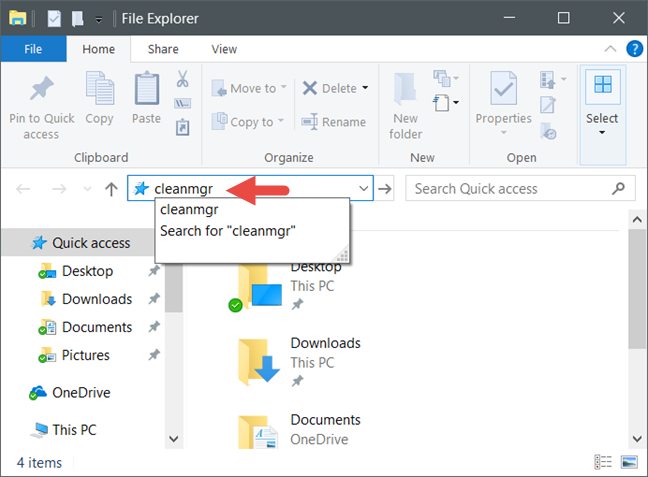
ディスク クリーンアップ、Windows
11. 実行可能ファイルを実行してディスク クリーンアップを開きます (すべての Windows バージョン)。
実際、ディスク クリーンアップは、 WindowsフォルダーのSystem32サブフォルダーにあるcleanmgr.exeという実行可能ファイルです。この場所に移動し、 cleanmgr.exeをダブルクリックまたはダブルタップすると、ディスク クリーンアップがすぐに起動します。
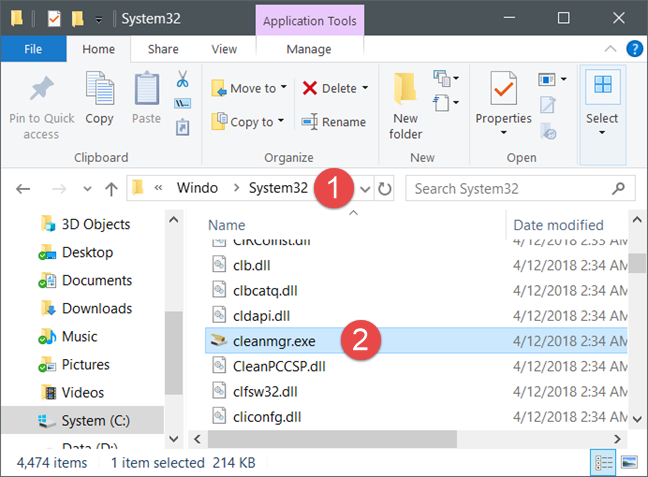
ディスク クリーンアップ、Windows
ディスク クリーンアップを開くお気に入りの方法はどれですか?
これで、Windows でディスク クリーンアップツールを起動するために考えられるすべての方法がわかりました。優先する方法はありますか、それとも他の方法も知っていますか? もしそうなら、以下にコメントして議論しましょう。
getmac、Get-NetAdapter などのコマンドを使用して、Windows で MAC アドレスを検索する方法。
資格情報マネージャーとは何ですか? Windows がパスワードをどのように保存しますか? それを使用して保存されたパスワードを表示、編集、または削除する方法は?
Windows サンドボックスを構成する方法、フォルダーを共有する方法、アプリとスクリプトを実行する方法、ネットワークを有効または無効にする方法。
Windows サービスの依存関係を確認し、スタートアップの種類を変更する方法を解説します。
PC と Web ブラウザーまたはスマートフォンの Tether モバイル アプリを使用して、TP-Link Wi-Fi 6 ルーターのファームウェアをアップグレードする方法。
iPhone に PUK コードを入力して、新しい SIM PIN コードを作成し、それを使用して iPhone のロックを解除する方法。
Android データセーバーとは Android でデータセーバーを有効にする方法。アプリをホワイトリストに登録して無制限のデータを使用する方法。データセーバーをオフにする方法。
さまざまな無料アプリを使用して、任意のファイル拡張子と任意のサイズのランダム ファイルを Windows で作成する方法。
Windows でゲームをプレイする際に、Radeon Software オーバーレイ (ALT+R) を無効にする方法を解説します。
キーボード、Windows 10 のクイック アクション、設定アプリなどを使用して、Windows 10 で輝度を上げたり下げたりする方法。
Google Chrome、Mozilla Firefox、Opera、および Microsoft Edge でモバイル ブラウザー エミュレーターを有効にして使用する方法。モバイルブラウザエミュレータ
Windows 11 で ftp をネットワーク ドライブとしてマップする方法。ファイルエクスプローラーからアクセス可能なネットワーク共有とネットワークの場所をマップする方法について詳しく解説します。
Audacity を使用してオーディオ ファイルをリバースし、曲を逆方向に再生し、バックマスクされたメッセージを発見する方法をご覧ください。
ルーターの初期設定時または初期設定後に、Tether モバイル アプリから TP-Link ID を追加または作成する方法。
Windows 10 で DHCP リース時間を確認および変更する方法について詳しく解説します。DHCPリース時間を理解し、設定を最適化しましょう。
Samsung の携帯電話で Galaxy AI を使用する必要がなくなった場合は、非常に簡単な操作でオフにすることができます。 Samsung の携帯電話で Galaxy AI をオフにする手順は次のとおりです。
InstagramでAIキャラクターを使用する必要がなくなったら、すぐに削除することもできます。 Instagram で AI キャラクターを削除するためのガイドをご紹介します。
Excel のデルタ記号 (Excel では三角形記号とも呼ばれます) は、統計データ テーブルで頻繁に使用され、増加または減少する数値、あるいはユーザーの希望に応じた任意のデータを表現します。
すべてのシートが表示された状態で Google スプレッドシート ファイルを共有するだけでなく、ユーザーは Google スプレッドシートのデータ領域を共有するか、Google スプレッドシート上のシートを共有するかを選択できます。
ユーザーは、モバイル版とコンピューター版の両方で、ChatGPT メモリをいつでもオフにするようにカスタマイズすることもできます。 ChatGPT ストレージを無効にする手順は次のとおりです。
デフォルトでは、Windows Update は自動的に更新プログラムをチェックし、前回の更新がいつ行われたかを確認することもできます。 Windows が最後に更新された日時を確認する手順は次のとおりです。
基本的に、iPhone で eSIM を削除する操作も簡単です。 iPhone で eSIM を削除する手順は次のとおりです。
iPhone で Live Photos をビデオとして保存するだけでなく、ユーザーは iPhone で Live Photos を Boomerang に簡単に変換できます。
多くのアプリでは FaceTime を使用すると SharePlay が自動的に有効になるため、誤って間違ったボタンを押してしまい、ビデオ通話が台無しになる可能性があります。
Click to Do を有効にすると、この機能が動作し、クリックしたテキストまたは画像を理解して、判断を下し、関連するコンテキスト アクションを提供します。
キーボードのバックライトをオンにするとキーボードが光ります。暗い場所で操作する場合や、ゲームコーナーをよりクールに見せる場合に便利です。ノートパソコンのキーボードのライトをオンにするには、以下の 4 つの方法から選択できます。
Windows を起動できない場合でも、Windows 10 でセーフ モードに入る方法は多数あります。コンピューターの起動時に Windows 10 をセーフ モードに入れる方法については、WebTech360 の以下の記事を参照してください。
Grok AI は AI 写真ジェネレーターを拡張し、有名なアニメ映画を使ったスタジオジブリ風の写真を作成するなど、個人の写真を新しいスタイルに変換できるようになりました。
Google One AI Premium では、ユーザーが登録して Gemini Advanced アシスタントなどの多くのアップグレード機能を体験できる 1 か月間の無料トライアルを提供しています。
iOS 18.4 以降、Apple はユーザーが Safari で最近の検索を表示するかどうかを決めることができるようになりました。




























